Díky bezdrátovým možnostem jsou každodenní elektronické přístroje mnohem pohodlnější. Živým příkladem toho bylo zavedení takových technologií pro osobní sluchátka. Nadměrné dráty z náhlavní soupravy často ztěžovaly práci a při nevhodném pohybu by mohlo dojít k poškození náhlavní soupravy i počítače. Se zavedením standardu Bluetooth jsou tyto nepříjemnosti odstraněny, objevil se však problém s připojením bezdrátových sluchátek k notebooku.
Jak povolit bluetooth na notebooku
Musíte se ujistit, že osobní zařízení je vybaveno standardem přenosu Bluetooth. Tomu lze rozumět charakteristickým označením na pouzdře ve formě modrého odznaku se stylizovaným písmenem „B“.
Poté začneme zapínat a kontrolovat hardwarovou součást, která je zodpovědná za bezdrátové připojení. Jednáme podle pokynů krok za krokem:
- Spustíme příkazový řádek, pro který používáme kombinaci horkých tlačítek na klávesnici Windows (ikona ve tvaru loga) + R (v anglickém rozložení). Ve spuštěném formuláři s názvem „Spustit“ zadejte příkaz devmgmt.msc a poté klikněte na „OK“.
- Najdeme v „Správci zařízení“ zařízení, které obsahuje slovo Bluetooth, nebo má charakteristickou modrou ikonu.
- Kliknutím na komponentu vyvoláme nabídku a poté vybereme záložku „Obecné“ - musíte vidět nápis, že zařízení funguje správně.
Bohužel neexistují univerzální názvy bezdrátových zařízení Bluetooth, takže v případě konkrétního modelu notebooku je lepší tuto vlastnost zkontrolovat u výrobce.
Jak připojit sluchátka přes Bluetooth k notebooku
Když je adaptér Bluetooth zapnutý, funguje to dobře, budete muset provést některá další nastavení. Začneme nastavením samotného adaptéru:
- U jazykové lišty najdeme ikonu ve tvaru trojúhelníku a klikneme na ni. Ve spuštěném formuláři najdeme modrou ikonu Bluetooth a klikneme na ni.
- Připojujeme funkci detekce notebooku, pro kterou klikneme na záložku „Nastavení“, kde zaškrtneme políčko „Povolit zařízením Bluetooth detekovat tento počítač“.
- Kromě toho stále musíte přejít na kartu „Sdílení“, kde můžete také zaškrtnout všechny dostupné zaškrtávací značky.
Nyní je nastavení PC dokončeno, můžete zadaná nastavení uložit kliknutím na „OK“. Připojujeme bluetooth k bezdrátovým sluchátkům. Protože neexistuje žádný jedinečný recept (je třeba si prostudovat pokyny pro sluchátka), zvažte jako příklad použití postupu SONY MDR-ZX330BT:
- Spusťte režim párování s jiným bezdrátovým zařízením na náhlavní soupravě - stiskněte tlačítko „POWER“ a přidržte jej po dobu 7 sekund, dokud LED na straně nezmění střídavě modrou / červenou barvu.
- Poté otevřete panel nastavení „Zařízení a tiskárny“, klikněte na sloupec „Přidat zařízení“ a postupujte podle pokynů průvodce nastavením nového zařízení.
Připojení sluchátek Bluetooth v případě poruchy
Dva nejběžnější problémy s připojením náhlavní soupravy k telefonu jsou hardwarový problém na notebooku a při poklesu zdroje přehrávání v systému. V prvním i druhém případě bude existovat jeden charakteristický znak - zvuk náhle zmizí.
Nejprve vyhodnotíme adaptér. Najděte ikonu „Tento počítač“ a klikněte na ni myší. V rozevíracím seznamu vyberte odkaz „Management“ a poté v pravém bloku správce zařízení.Pokud seznam ukazuje, že existuje několik nových bezdrátových adaptérů, oproti nimž se rozsvítí charakteristická ikona s vykřičníkem, znamená to, že ovladač selhal.
Dále klikněte na tyto položky a vyberte „Odstranit zařízení“. Poté na oficiálních webových stránkách výrobce počítače budete muset stáhnout ovladače bezdrátové součásti a znovu je nainstalovat. Problém by měl zmizet.
Ve druhém případě (když systém nesprávně přepnul přehrávací zařízení), je nutné vybrat ikonu mixu zvukových komponentů vpravo dole a kliknout na něj myší. Klikněte na kartu „Přehrávání zařízení“, označte bezdrátové zařízení a zapněte jej pomocí nabídky. Pokud bude úspěšný, měla by se zobrazit zelená značka zaškrtnutí.
Jak připojit sluchátka Bluetooth k notebooku - video
Podrobný postup připojení bezdrátových sluchátek je podrobně popsán ve videu:
Problém, jak připojit bluetooth k notebooku, je tedy zcela jednoduše vyřešen, když se vezmou v úvahu všechny potřebné nuance. Nejprve se musíte ujistit, že počítač má bezdrátový adaptér, pro který jsou nainstalovány ovladače. Je třeba si uvědomit, že dosah zařízení připojených tímto principem je malý a je pouze 4-5 metrů.
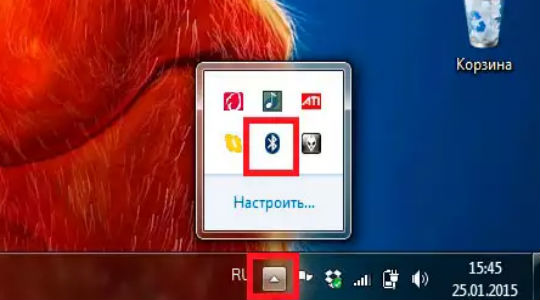
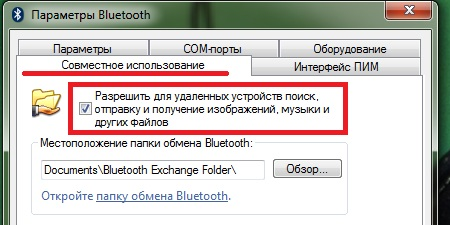
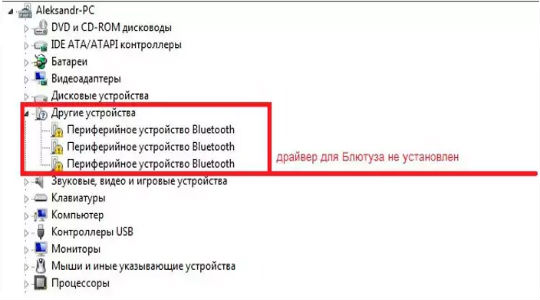
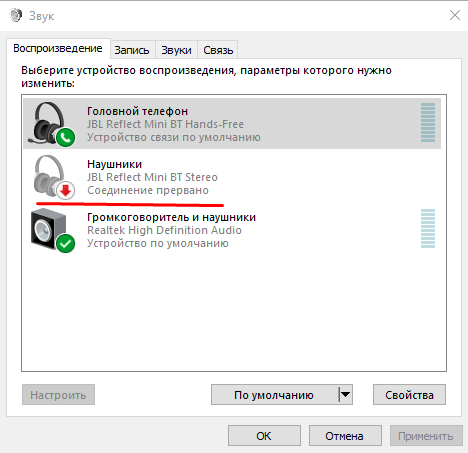
 Co dělat, pokud klávesnice na notebooku nefunguje
Co dělat, pokud klávesnice na notebooku nefunguje  Proč bliká indikátor baterie na notebooku
Proč bliká indikátor baterie na notebooku  Zamkněte a odemkněte klávesnici na notebookech různých značek
Zamkněte a odemkněte klávesnici na notebookech různých značek  Jak zkontrolovat a otestovat grafickou kartu na notebooku
Jak zkontrolovat a otestovat grafickou kartu na notebooku  Proč se notebook nepřipojuje k Wi-Fi
Proč se notebook nepřipojuje k Wi-Fi 

